Rovnako ako v prípade predchádzajúcich verzií webového prehľadávača Internet Explorer pre operačný systém Windows, aj v najnovšej verzii je k dispozícii vlastné vyhľadávanie Bing od spoločnosti Microsoft ako predvoleného poskytovateľa vyhľadávania. Na webe je možné rýchlo vyhľadávať pomocou nástroja Bing zadaním vyhľadávacej klávesnice do adresy. lišta a potom stlačte kláves Enter.
Aj keď niet pochýb o tom, že Bing je slušný vyhľadávací nástroj a pokiaľ ide o vyhľadávanie obrázkov pravdepodobne rovnako dobrý ako Google, vyhľadávanie Google je stále kráľom internetu, čo znamená, že neexistuje žiadny iný vyhľadávací nástroj, ktorý by mohol poskytovať také dobré výsledky ako Google , na Teraz.

Z mnohých dôvodov väčšina používateľov počítačov a mobilných telefónov dáva prednosť vyhľadávaniu na webe pomocou služby Google. Ako ste si však pravdepodobne všimli, Bing je predvolený vyhľadávací nástroj vo webovom prehliadači Internet Explorer. Spoločnosť Microsoft však poskytuje jednoduchý spôsob, ako zmeniť predvolený vyhľadávací nástroj v aplikácii Internet Explorer, aby používatelia mohli zmeniť predvoleného poskytovateľa vyhľadávania na Google alebo akýkoľvek iný vyhľadávací nástroj podľa svojho výberu.
Postupujte podľa pokynov uvedených nižšie a v prehliadači Internet Explorer nastavíte Google ako predvolený vyhľadávací nástroj. Táto príručka sa týka všetkých posledných verzií prehľadávača Internet Explorer, vrátane IE9, IE10 a IE11.
Nastaviť Google ako predvoleného poskytovateľa vyhľadávania
Krok 1: Spustite webový prehliadač Internet Explorer. Ak máte Windows 8/8.1, spustite iba počítačovú verziu prehliadača Internet Explorer. A ak je spustená verzia prehliadača Internet Explorer v režime Metro alebo Modern UI, odporúčame vám aplikáciu zavrieť skôr, ako budete pokračovať.
Krok 2: Klikni na Náradie ikonu (ikona ozubeného kolieska umiestnená vpravo hore, priamo pod tlačidlami titulkov) a potom kliknite na ikonu Spravovať doplnky otvoriť to isté.
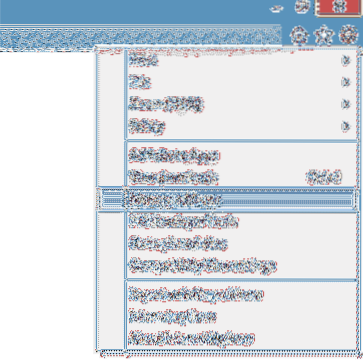
Ak je možnosť Spravovať doplnky znova zobrazená sivou farbou a nemôžete na ňu kliknúť, musíte zabiť modernú verziu alebo verziu prehliadača Internet Explorer.
Krok 3: Na ľavom paneli dialógového okna Spravovať doplnky kliknite na Poskytovatelia vyhľadávania vidieť Bing ako predvolený vyhľadávací modul na pravej strane.
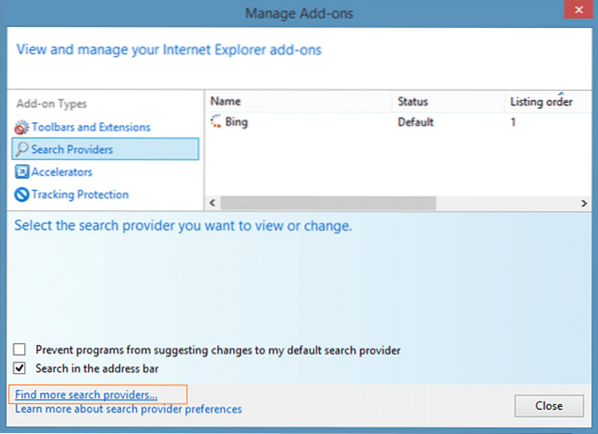
Krok 4: Ak chcete teraz pridať Google alebo akýkoľvek iný vyhľadávací nástroj, musíte kliknúť na možnosť s označením Nájdete ďalšie možnosti vyhľadávania nachádza sa v dolnej časti dialógového okna. Otvorí sa galéria programu Internet Explorer.
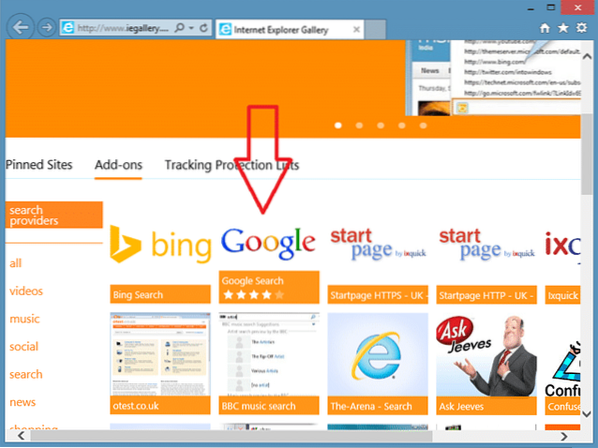
Ak sa stránka Galérie programu Internet Explorer neotvára, môžete jednoducho vložiť nasledujúcu adresu URL do panela s adresou a potom stlačiť kláves Enter na otvorenie stránky.
http: // www.tj. galéria.com / en-us / Addons / Details / 813
Krok 5: Posunutím stránky nadol zobrazíte Vyhľadávanie Google alebo akýkoľvek iný vyhľadávací nástroj.
Kliknite na Vyhľadávanie Google alebo na akýkoľvek iný vyhľadávací nástroj, ktorý chcete nastaviť ako predvoleného poskytovateľa vyhľadávania v prehliadači IE, a kliknite na ikonu Pridať do prehliadača Internet Explorer tlačidlo. Potom sa otvorí malé dialógové okno Pridať poskytovateľa vyhľadávania, kde musíte zvoliť možnosť s označením Nastaviť ako môjho predvoleného poskytovateľa vyhľadávania, ak ho chcete nastaviť ako predvoleného pred kliknutím na Pridať tlačidlo.
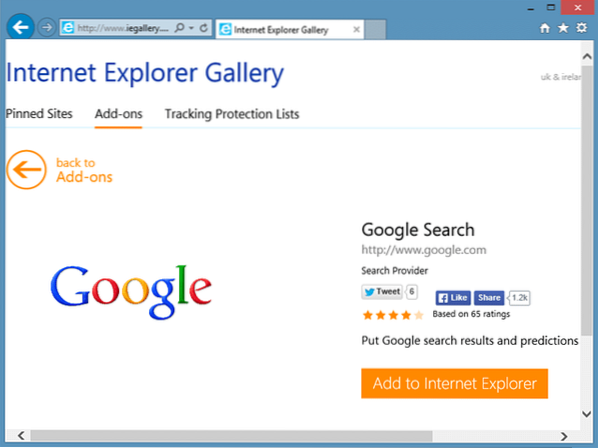
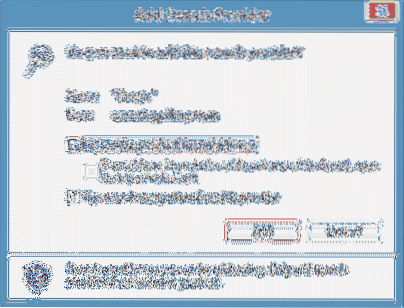
Teraz môžete zadať slovo do panela s adresou programu Internet Explorer a stlačiť kláves Enter na prehľadávanie webu pomocou služby Google.
POZNÁMKA: Medzi poskytovateľmi vyhľadávania môžete rýchlo prepínať. Počas prehliadania jednoducho stlačte kláves F4, kliknite na ikonu vyhľadávania Google alebo Bing a vyberte vybranú ako predvolenú.
Tip: Pre Windows 8 a Windows 8 je k dispozícii oficiálna aplikácia vyhľadávania Google.1. Používatelia môžu aplikáciu navštíviť a navštíviť Windows Store.
 Phenquestions
Phenquestions


